Dataoverførselsapps har gjort processen med at skifte til et nyt OS endnu nemmere. Da du læser dette og vil vide, hvordan du overfører data fra Android til iPhone, regner jeg med, at du allerede har besluttet dig for at skifte dit operativsystem. Godt for dig!
Afhængigt af dit brug kan overgang fra Android til iPhone være et godt valg. Apple har alt fra en slank grænseflade til en hurtig processor og en førsteklasses privatlivspolitik. Men at skifte operativsystem kommer også med hovedpinen ved at overføre alle data.
Mens iOS har en intelligent funktion, der hurtigt overfører alle data fra en gammel iPhone til en ny under opsætningen, er overførsel af data fra en Android til en iPhone en helt anden udfordring. Men Apple er foran alle de mulige udfordringer, som brugerne kan stå over for.
De har introduceret deres egen officielle app, “Flyt til iOS,”🥳, der gør dataoverførsel mellem Android og iPhone til et stykke kage🍰. I dette indlæg gennemgår jeg denne app, mens jeg afslører yderligere tredjepartsapps, der giver dig mulighed for at overføre data fra Android til iPhone. Her er et smugkig på de ekstra apps i tabellen nedenfor:
Titel
Beskrivelse
Udforske
Tenorshare iCareFone iTransGo
Nem dataoverførsel mellem iPhone og Android.
MobileTrans
Dataoverførsel uden fabriksnulstilling eller internet.
iMobie AnyTrans
Hurtig overførsel, inklusive opkaldslogger og filer.
Indholdsfortegnelse
Hvorfor skifte fra Android til iOS
Apple er kendt for sine luksusprodukter, et tegn på rigdom. Men der er en grund til, at iPhones har så store prisskilte, og hvorfor vi stadig er villige til at udbetale 1.000 ved hver lancering.

De er ret teknologisk avancerede med fantastiske grænseflader, kraftfulde integrationsevner og innovative funktioner. Hvis du ikke kun handler om at tilpasse din enhed til kernen, og du skifter til en iPhone, ved du, hvor fantastisk den er. Dette kommer fra en tidligere fortaler for Android-telefoner, men en trofast bruger af iOS nu.
Mange Android-brugere skifter til iPhones i en alarmerende hastighed og af alle de rigtige grunde. Her er nogle grunde til, at folk foretrækker iPhones frem for enhver anden enhed på markedet.
#1. Brugervenlig grænseflade ☝🏻
Der er ingen tvivl om, at Android har nogle kraftfulde tilpasningsmuligheder. Takket være det enorme katalog af apps i Play Butik kan du personliggøre din telefon på mange måder. Tilpasning af din Android-telefon kræver dog, at du har en vis grad af viden og færdigheder.
Hvis du ikke er velbevandret i telefonens tekniske detaljer, vil du ikke kunne høste dens fulde potentiale. På den anden side har iPhone en ligetil og brugervenlig grænseflade.
De fleste af de væsentlige funktioner på iPhones er forudinstalleret på telefonen, så du ikke skal bruge timer på at lære iOS-grænsefladen. Folk med mindre end en brøkdel af teknisk viden kan også bruge en iPhone som en professionel.
#2. Integreret Apple Ecosystem 📱
Google har forsøgt sit bedste for at skabe et sammenkoblet økosystem på Android-telefoner, men du skal stadig installere alle Googles tredjepartsapps for at få mest muligt ud af integrationen.
I iPhones skaber den native integration dog et kraftfuldt økosystem, hvor alt er forbundet og forbundet. Fra iMessage til Fotos og Apple Pay til iCloud gør den sømløse integration af alle de indbyggede apps på iOS det til en kraftfuld enhed.
Derudover, hvis du har andre Apple-enheder, såsom MacBook, iMac eller iPad, kan du nyde integration på tværs af enheder, såsom overførsel af billeder via AirDrop, med blot et enkelt klik. Så sømløst er det.
Læs også: Sådan kommer du ind i Apples økosystem billigt
#3. Privatliv 🔒
Den ene ting, Apple-produkter er berømte for og sælger hurtigt, er deres privatlivspolitik. Mange informationssikkerhedsvirksomheder er enstemmigt enige om, at iPhones er langt mere sikre og sikre end Android-telefoner.
Ikke overraskende 97 % af smartphone malware-angreb udføres på Android-telefoner, ifølge en rapport fra Forbes. Desuden skal tredjepartsapps bede brugere om eksplicit tilladelse, før de bruger deres data. Dette placerer iOS i toppen af spillet med hensyn til privatliv og sikkerhed. Af disse to grunde er Apple en klar vinder.
Hvis du har besluttet dig for at skifte til iPhone fra Android, så velkommen til den seje folkeklub. Men før du får din iPhone op at køre, skal du overføre alle data fra din gamle enhed. Det er her, tingene bliver generende. Der er ingen indbygget funktion i nogen af enhederne, der tillader problemfri dataoverførsel.
Apple har dog introduceret sin officielle app for at gøre overførslen let, ‘Flyt til iOS’. Selv Apple ved, hvor mange Android-brugere, der skifter, så de er foran kurven.
“Kom tættere på din kunde end nogensinde før. Faktisk så tæt på, at man fortæller dem, hvad de har brug for, i god tid før de selv indser det”.
– Steve Jobs
Overfør data med ‘Flyt til iOS’
Apple ved på et tidspunkt, at de fleste Android-brugere vil overveje at skifte. Været der gjort det. Den eneste udfordring, du står over for, mens du foretager skiftet, er at overføre data.
Du vil gerne overføre alle data fra din Android til din iPhone, inklusive dine kontakter, filer, fotos, videoer, noter, kalendere, beskedhistorik, webbogmærker og mere.
Sådan kan du overføre data fra din gamle Android-enhed til din nye og skinnende iPhone ved hjælp af appen ‘Flyt til iOS’. Inden du starter, er der et par ting, du bør gøre nedenfor:
- Sørg for, at begge enheder er tilsluttet deres strømkilder og har WiFi aktiveret, helst på det samme netværk. Dette vil forhindre lav batterilevetid eller ingen internetforbindelse i at afbryde overførslen.
- Sørg for, at din nye iOS-enhed har lagerplads til at rumme de data, der er overført til den, inklusive dataene på dit Micro SD-kort.
- For at overføre Chrome-bogmærker skal du have den seneste Chrome-opdatering på din Android-telefon.
Klar? Sådan overfører du data nu.
Trin 1: Installer Flyt til iOS app på din Android-telefon.
Trin 2: Åbn appen på Android-enheden, og tryk på Fortsæt for at acceptere T&C. På det næste skærmbillede kan du vælge at acceptere eller nægte tilladelse til indsamling af brugsdata.
Trin 3: Aktiver dine placeringsdata på appen, når du bliver bedt om det. Naviger derefter til Find din kode på den næste skærm.
Trin 4: Sørg for, at din nye iPhone er i nulstillet tilstand. Når du har tændt det, skal du fuldføre instruktionerne på skærmen ved at vælge dine præferencer, såsom sprog, land osv. Når du når skærmen Apps & Data, skal du trykke på Flyt data fra Android fra de givne muligheder.

Trin 5: Tryk på Fortsæt. Dette vil bede din iPhone om at oprette en 6- eller 10-cifret kode sammen med et midlertidigt netværk.
Trin 6: Indtast koden, du ser på din iPhone, i din Android-telefon i Flyt til iOS-appen.
Trin 7: Forbind Android-telefonen med det midlertidige WiFi-netværk, som din iPhone oprettede ved at trykke på Opret forbindelse.
Trin 8: Vælg det indhold, du vil overføre.
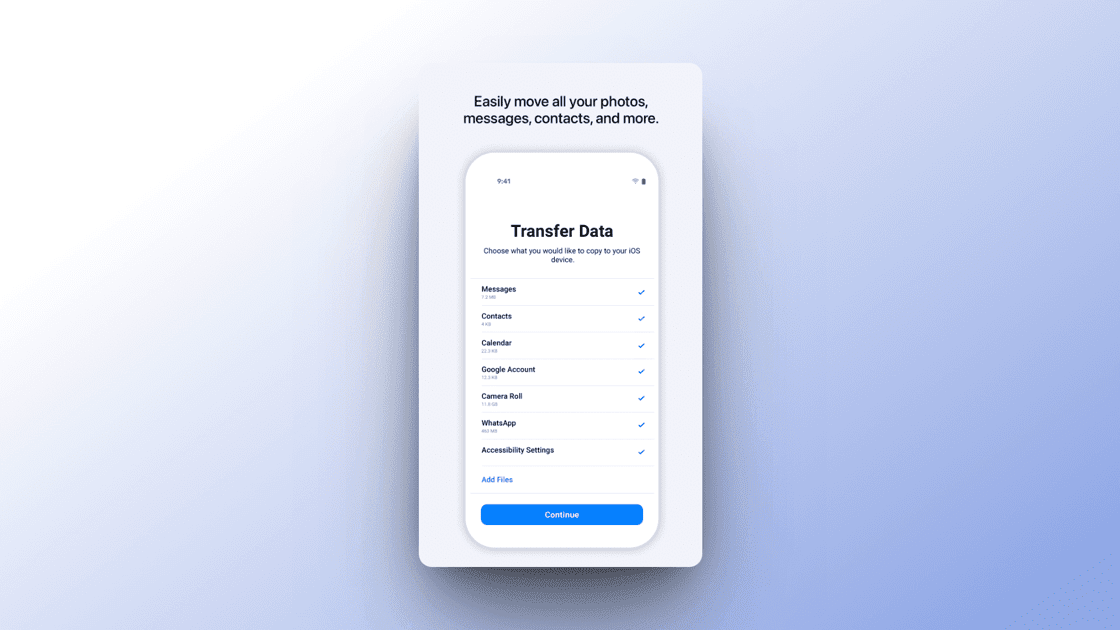
Du kan vælge mellem: fotos, videoer, kontakter, kalendere, filer, mailkonti, mapper, beskedhistorik, bogmærker, fotoalbum, Whatsapp-beskeder og medier, Tilgængelighedsindstillinger og Displayindstillinger.
Bøger, musik og PDF’er skal flyttes manuelt.
Trin 9: Når du er valgt, fortsæt til overførsel. Indlæsningsbjælken viser forløbet af overførslen. Vent til det er færdigt. Afhængigt af mængden af data, du overfører, kan processen tage et stykke tid at fuldføre, så du kan lade begge dine telefoner være i fred og måske få en kop kaffe☕imens.
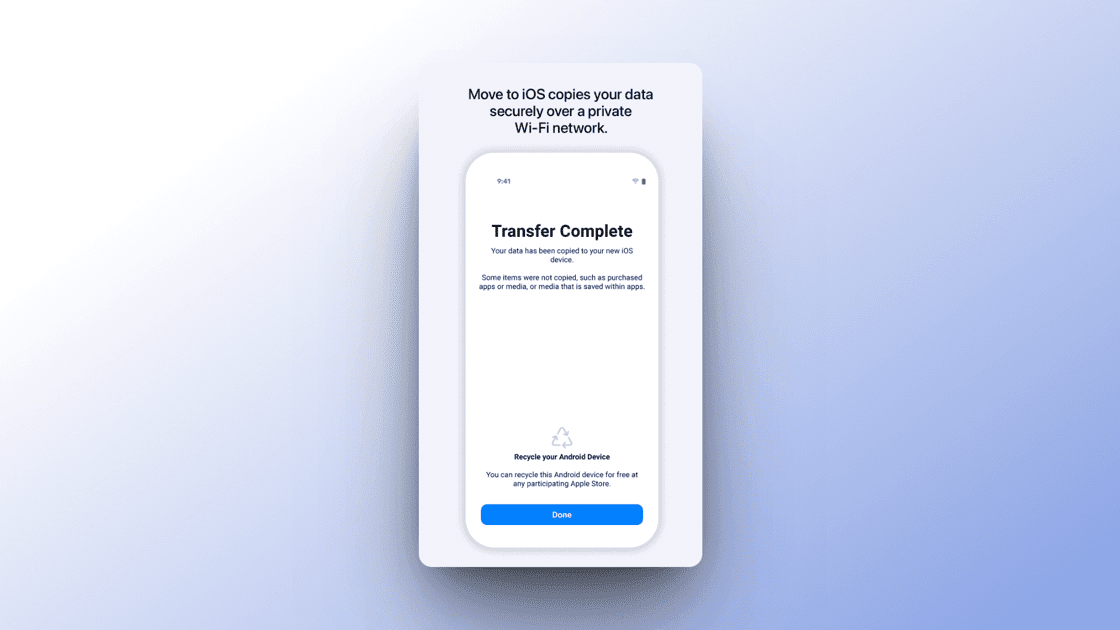
Trin 10: Når overførslen er færdig, skal du trykke på Udført på din Android-enhed og Fortsæt på din iPhone. Følg instruktionerne for at afslutte opsætningen på din iPhone.
Til sidst skal du kontrollere, om alle data er blevet overført.
Alternativer til ‘Flyt til iOS’
Mens Flyt til iOS er Apples native løsning til overførsel af data, er der flere alternativer til det. Nogle af disse tredjepartsapps har flere funktioner og hurtigere overførselsmuligheder. Her er nogle gode muligheder, du kan overveje:
#1. Tenorshare iCareFone iTransGo
Tenorshare iCareFone iTransGo er en brugervenlig dataoverførselsapp, der giver dig mulighed for at overføre indhold fra iPhone til iPhone, Android til Android og endda Android til iPhone.
Appens enkle grænseflade giver dig mulighed for at vælge den datakategori, du vil overføre, mens du sikrer, at ingen af dataene overskrives, men fusioneres med målenheden. Den er kompatibel med iPhones, Macs, Android-enheder og pc’er.
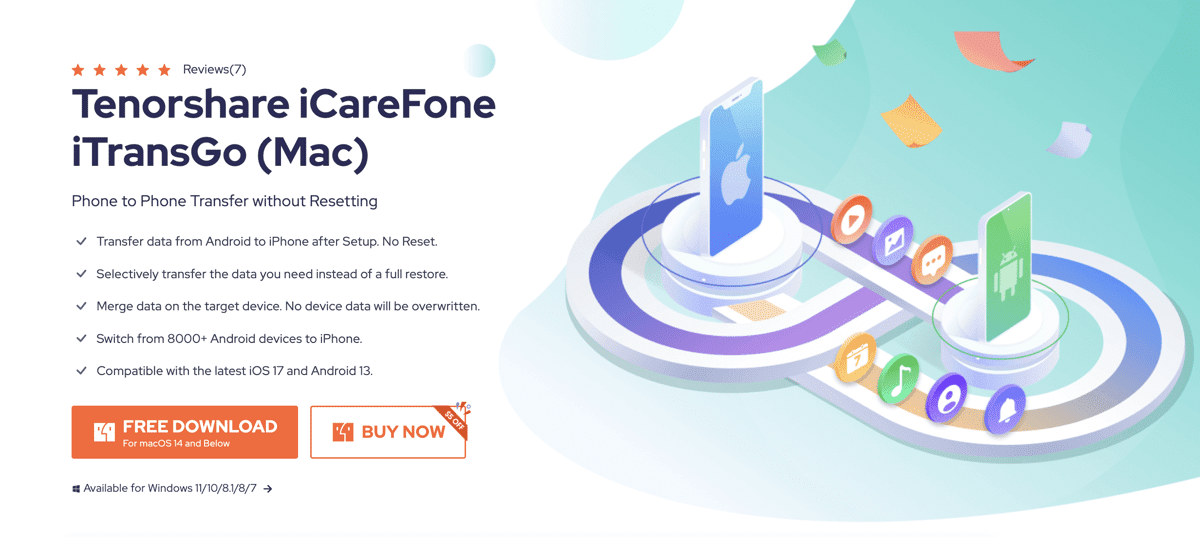
Du kan nemt overføre alle former for data fra fotos, kontakter, beskeder, videoer, kalendere og endda musik (noget Flyt til iOS ikke tillader).
Overførsel af data er også enkel. Tilslut bare enhederne, start programmet, vælg de data, du vil overføre, og vent på, at processen er færdig. Det er den bedste mulighed for at flytte til iOS.
Læs en komplet anmeldelse af Tenorshare iCareFone iTransGo
#2. MobileTrans
MobileTrans giver dig mulighed for at overføre forskellige typer data uden en fabriksnulstilling. Dette gør det ekstremt nemt at flytte data fra én enhed til en anden. Du behøver heller ikke adgang til internettet, i modsætning til andre datadelingsapps, der kræver, at du enten har et mobilnetværk eller et WiFi.
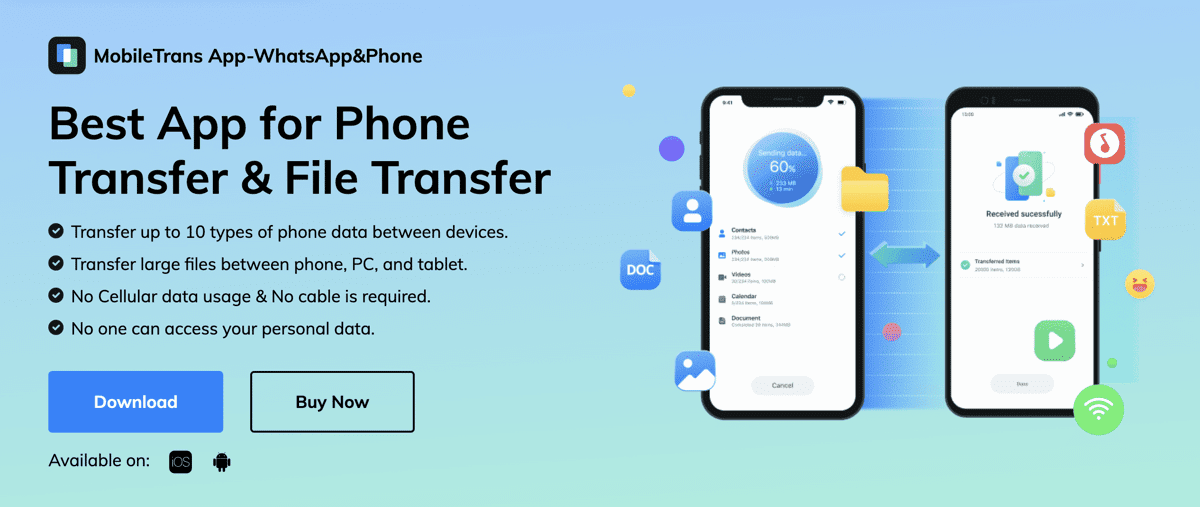
Ved hjælp af værktøjet kan du nemt dele Whatsapp-beskeder, billeder, videoer, dokumenter, kontakter, apps, beskeder, kalendere, opkaldslogger og musik med en enhed i nærheden eller eksternt.
Nogle af mulighederne i MobileTrans er uovertrufne. Så hvis du vil overføre data uden internet eksternt, har du fundet dit match.
#3. iMobie AnyTrans
Når vi taler om de bedste datadelingsapps, ville det være kriminelt for ikke at nævne iMobie AnyTrans. Denne løsning fungerer bedre end Flyt til iOS i flere henseender. For det første kan den flytte opkaldslogger til den nye enhed på under et sekund, mens Flyt til iOS ikke har en sådan mulighed.
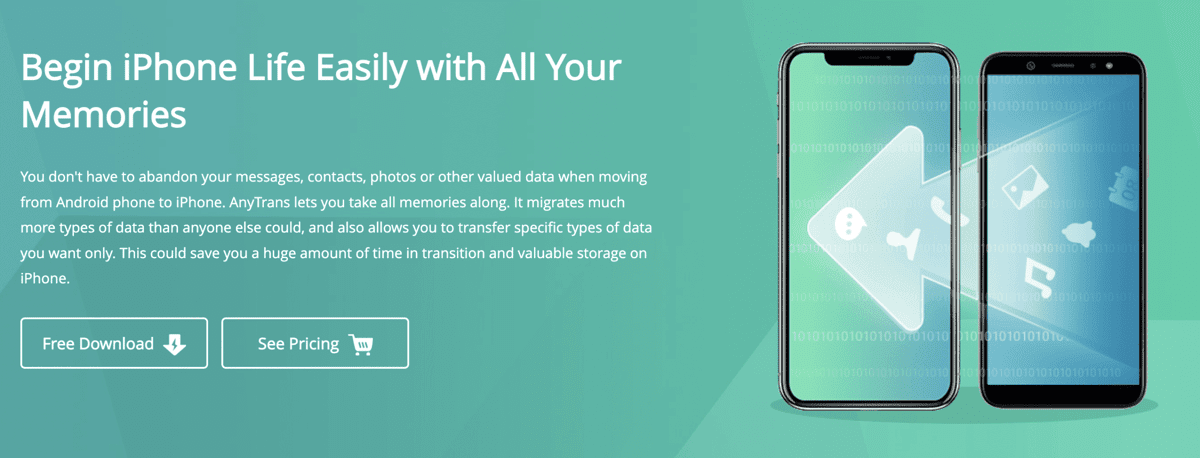
Den kan også overføre musik, importerede videoer, ringetoner, bøger og PDF’er og filer, inklusive komprimerede og dokumenter. Det overfører selvfølgelig også de grundlæggende, såsom beskeder, billeder og videoer, kontakter, kalendere og meget mere.
Overførslens hastighed er også utrolig. Hvis du vil flytte flere kategorier af data fra din Android til iOS-enhed, anbefaler jeg stærkt iMobie AnyTrans.
Afsluttende tanker
Overførsel af data fra en Android-telefon til en iPhone kan være en generende opgave. Men hvis du har besluttet dig for at skifte, skal du mestre denne udfordring. Heldigvis har du masser af metoder og muligheder at vælge imellem.
Bortset fra at bruge den officielle app fra Apple – Flyt til iOS, kan du tjekke de nævnte tredjepartsmuligheder. Mens alle disse apps udfører den grundlæggende opgave med at overføre data ret godt, har de nogle nuancer. Det er vigtigt at lave din research lige før du vælger den bedste datadelingsapp til dine behov. Held og lykke med det!
Vil du overføre data til din Mac i stedet? Tjek de bedste værktøjer til at overføre filer fra Android til Mac.

